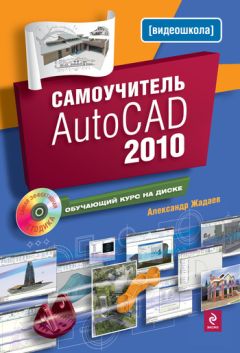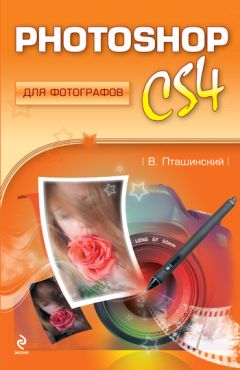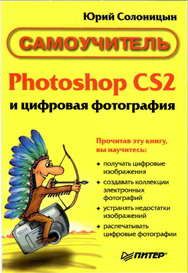Алина Гончарова - Photoshop CS4. Секреты и трюки

Все авторские права соблюдены. Напишите нам, если Вы не согласны.
Описание книги "Photoshop CS4. Секреты и трюки"
Описание и краткое содержание "Photoshop CS4. Секреты и трюки" читать бесплатно онлайн.
Эта книга научит Вас профессиональной работе в популярнейшем графическом редакторе Photoshop CS4. Наряду со стандартными средствами описываются всевозможные хитрости и трюки, позволяющие быстро и эффективно выполнять ретушь фотографий, создавать коллажи, 3D-эффеты и анимацию, выполнять пакетную обработку изображений, комбинировать графические фильтры для получения красочных спецэффектов.
Чтобы удалить какой-либо движок, нужно выделить его, а затем воспользоваться кнопкой Delete (Удалить) или перетащить движок на некоторое расстояние от полосы градиента.
При выделении движка по обеим сторонам от него появляются небольшие ромбики, которые определяют переход между соседними цветами (рис. 4.45). Перемещая их мышью или вводя значения в поле Location (Положение) (перед вводом значений ромбик необходимо выделить), можно сдвигать границу цветового перехода, а также делать ее плавной или резкой. В качестве 50 % при этом принимается положение, равноудаленное от соседних цветовых движков.
Noise (Шум) градиент
Градиенты данного типа состоят из случайно распределенных цветов указанного диапазона. Диапазон указывается в области Color Mode (Цветовая модель) и может быть дополнительно ограничен расположенными ниже движками (рис. 4.46). Параметр Roughness (Резкость) задает степень резкости границ между цветовыми переходами.
Для градиента можно установить ограничение по используемым цветам при помощи флажка Restrict Colors (Ограничить цвета), а также добавить прозрачности, установив флажок Add Transparency (Добавить прозрачность) (рис. 4.46).
Кнопка Randomize (Случайный) предназначена для формирования случайного градиента с указанными параметрами.
Глава 5. Выделенные области
В процессе работы достаточно часто возникает ситуация, когда необходимо внести изменения только на некоторой части изображения. В этом случае создается выделенная область, ограничивающая действия команд и применяемых инструментов. Выделенные области позволяют рисовать сложные фигуры, управлять границами воздействия фильтров и команд цветокоррекции, защищать часть изображения при ретуши, вырезать и копировать их. Связанным с выделенными областями средством являются маски, которые используются для хранения и редактирования выделенных областей и хранятся в альфа-каналах (защищенную от редактирования часть иногда называют маскированной). Маски и каналы являются обычным изображением в градациях серого, таким образом, их можно редактировать как простое изображение. В ходе работы над изображением почти всегда приходится создавать те или иные выделенные области или использовать маски. В этой главе будут рассмотрены аспекты работы с выделенными областями в Photoshop CS4.
Инструменты выделения
В зависимости от формы выделяемого объекта и фона в тех или иных ситуациях удобно использовать различные инструменты для создания выделенных областей. На экране монитора выделенная область будет представлена движущимся пунктирным контуром, показывающим ее границы (рис. 5.1).
Как выделить область правильной геометрической формы
Для выделения простых областей (прямоугольных и круглых) предназначены специальные инструменты в группе на панели Tools (Инструменты). Если установить на эту кнопку курсор мыши и удерживать кнопку мыши нажатой, отобразятся все инструменты выделения данной группы.
При работе с этими инструментами широко применяются клавиши-модификаторы, благодаря которым значительно облегчаются некоторые операции выделения. Группа включает такие инструменты:
Rectangular Marquee (Прямоугольная выделенная область) – используется для создания прямоугольных выделенных областей. По умолчанию этот инструмент активен на панели Tools (Инструменты). Если использовать его, удерживая клавишу Shift, то будет выделен квадрат, а если удерживать клавишу Alt – выделение будет происходить от центра.
Elliptical Marquee (Эллиптическая выделенная область) – применяется для создания овальной (или круглой) выделенной области. При нажатой клавише Shift будет выделен круг, а при нажатой клавише Alt выделение будет осуществляться от центра.
Примечание. При создании квадратной или круглой выделенной областей клавишу Shift следует отпускать после отпускания кнопки мыши.
Single Row Marquee (Горизонтальный ряд пикселей) – используется для выделения горизонтальной области высотой в один пиксель, проходящей через все изображение. Для применения инструмента достаточно выбрать его и щелкнуть в любой точке изображения.
Single Column Marquee (Вертикальный ряд пикселей) – аналог предыдущего инструмента, однако с его помощью выделяется вертикальная область шириной в один пиксель.
Примечание. Выбрать инструменты выделения прямоугольной и эллиптической областей можно нажатием клавиши М, а переключаться между ними можно, удерживая клавиши М и Shift.
Два последних инструмента используются достаточно редко, но в некоторых ситуациях значительно ускоряют процесс создания и редактирования выделенных областей.
Инструменты Rectangular Marquee (Прямоугольная выделенная область) и Elliptical Marquee (Эллиптическая выделенная область) имеют некоторые параметры, которые можно задать в панели Options (Параметры) (рис. 5.2).
Величина, указанная в поле Feather (Растушевка), определяет степень растушевки границ выделенной области. Растушевка задается в пикселях; чем больше будет это значение, тем менее четкими будут границы выделенной области.
Установка флажка Anti-alias (Сглаживание) позволяет сгладить границы выделенной области.
Существуют три режима работы инструментов, которые устанавливаются с помощью списка Style (Стиль): Ш Normal (Нормальный) – задан по умолчанию. В этом режиме размер выделенной области определяется протягиванием мышью по изображению;
Fixed Ratio (Заданные пропорции) – аналогичен работе в режиме Normal (Нормальный) с клавишей-модификатором Shift. При его использовании создается пропорциональная выделенная область (отношение пропорции задается в полях Width (Ширина) и Height (Высота) (рис. 5.2), при отношении 1:1 создается квадрат или окружность;
Fixed Size (Заданный размер) – позволяет создать выделенную область установленного размера (в пикселях), который задается в полях Width (Ширина) и Height (Высота) на панели Options (Параметры).
Примечание. В полях Width (Ширина) и Height (Высота) могут указываться не только целочисленные значения.
Для создания выделенной области прямоугольной или овальной формы достаточно протянуть мышью по части изображения (или выполнить щелчок в случае указания точного размера создаваемой области). Обычно создание выделенной области осуществляется из верхнего левого угла (рис. 5.3а) или нижнего правого, но, удерживая клавишу Alt, можно создавать ее из центра (рис. 5.36).
Примечание. Если контур выделения мешает рассмотреть детали изображения, его можно скрыть, нажав Ctrl+H (само выделение при этом сохранится). Для того чтобы снова сделать выделенную область видимой, нужно повторно нажать Ctrl+H.
В процессе создания выделенной области можно осуществлять ее перемещение. Для этого необходимо, не отпуская кнопки мыши, нажать клавишу Пробел и выполнить требуемое перемещение. После этого можно отпустить клавишу Пробел (не отпуская кнопку мыши) и продолжить создание области.
Примечание. Для удобства работы создаваемая выделенная область может быть привязана к направляющим или границам изображения при помощи команд View (Просмотр) \ Snap (Привязка) (выбор элементов привязки осуществляется командой View (Просмотр) \ Snap То (Привязать к)).
На панели Options (Параметры) для всех инструментов выделения имеется кнопка Refine Edge (Уточнить край), позволяющая корректировать границы выделения по нескольким параметрам. Эта опция применяется при создании сложных выделенных областей (например, после применения инструмента выделения Quick Selection (Быстрое выделение)), но может быть использована для любой выделенной области.
Примечание. Одноименная команда присутствует также среди команд меню или может быть вызвана при помощи сочетания клавиш Alt+Ctrl+R (в некоторых случаях воспользоваться командой меню можно даже в случае, если кнопка на панели Options (Параметры) недоступна).
В открываемом диалоговом окне (рис. 5.4) можно осуществлять управление параметрами качества границы, а также просмотреть получаемый результат на различных цветных фонах или в качестве маски.
Каждый из параметров, представленных в диалоговом окне, предназначен для выполнения определенного типа настроек для получаемой границы выделения.
Подписывайтесь на наши страницы в социальных сетях.
Будьте в курсе последних книжных новинок, комментируйте, обсуждайте. Мы ждём Вас!
Похожие книги на "Photoshop CS4. Секреты и трюки"
Книги похожие на "Photoshop CS4. Секреты и трюки" читать онлайн или скачать бесплатно полные версии.
Мы рекомендуем Вам зарегистрироваться либо войти на сайт под своим именем.
Отзывы о "Алина Гончарова - Photoshop CS4. Секреты и трюки"
Отзывы читателей о книге "Photoshop CS4. Секреты и трюки", комментарии и мнения людей о произведении.